Aktivieren und Verwenden von Inking in Word 2016

Inking war bereits in der Version 2002 eine Funktion in Office, wurde jedoch nur selten verwendet. Jetzt lohnt es sich, mehr Tablet-Geräte wie Surface zu nutzen.
Inking war bereits in der Version 2002 Teil von Microsoft Office. In Word 2016 ist das Einfärben schnell, reibungslos und leistungsstark. Hier erfahren Sie, wie Sie mit dieser praktischen Funktion beginnen.
Vor vielen Jahren habe ich meine Unterschrift für die Verwendung in gescanntdigitale Dokumente, aber ich wollte immer nur in der Lage sein, ein Dokument on the fly zu signieren. Die Fähigkeit bestand seit vielen Jahren. Ich habe nie den Wert eines Tablets für die Eingabe meiner Signatur gesehen. Ende 2015 wurde ich Eigentümer eines Microsoft Surface Pro. Ich wusste nicht, wie sehr ich den Surface Pen als Teil der Benutzererfahrung unterschätzen würde.
Verwenden von Inking in Word 2016
Bewegen Sie den Mauszeiger über oder, um das Einfärben zu aktivierenähnlicher Stift irgendwo in der Tab-Region ein Dokument. Die Registerkarte "Farbkontext" wird geöffnet und bietet verschiedene Tools, mit denen Sie eine Vielzahl von Aufgaben ausführen können.
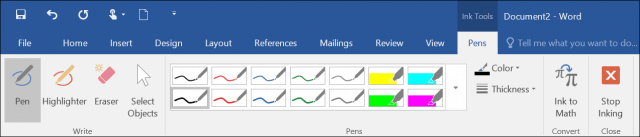
Die Gruppe "Stifte" bietet eine Sammlung von Farben, Stilen und Funktionen zur Auswahl.
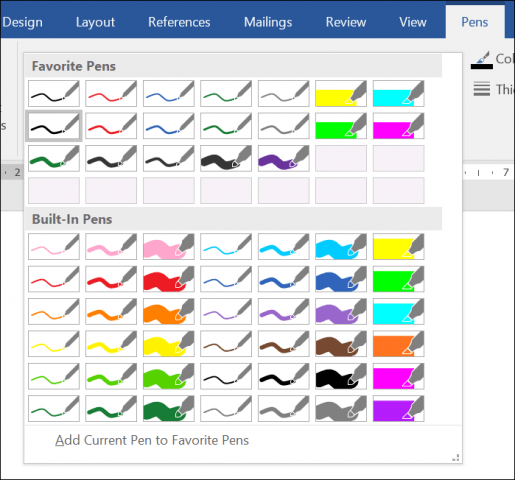
Beginnen Sie nach Auswahl von Farbe und Größe mit dem Schreiben an einer beliebigen Stelle im Dokument, wie Sie es normalerweise auf einem physischen Blatt Papier tun würden.
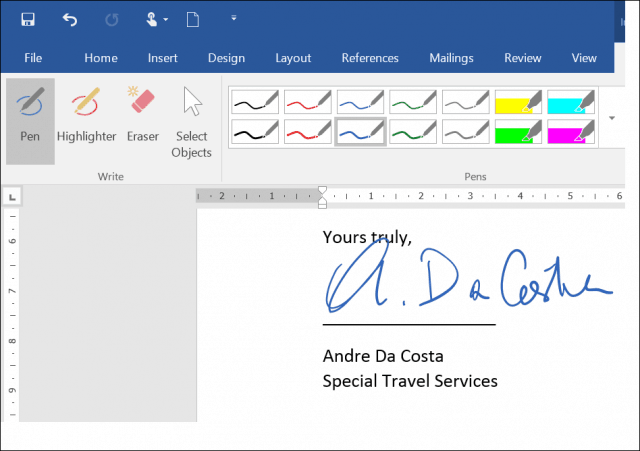
Wenn Sie einen Fehler löschen möchten, aktivieren Sie den Radierer und entfernen Sie alle Markierungen im Dokument.
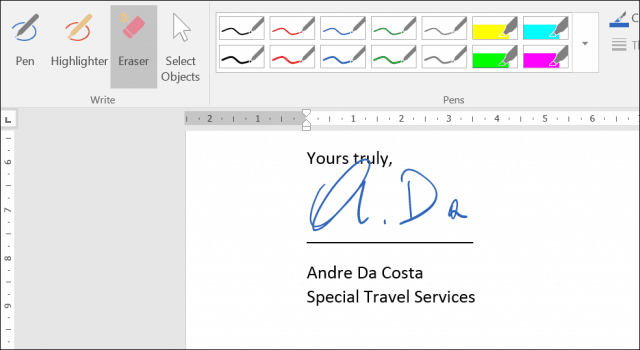
Der Surface Pen unterstützt auch die Auswahl von Objekten. Nach Auswahl einer Option können Sie die Größe der Elemente in Ihrem Dokument ändern.
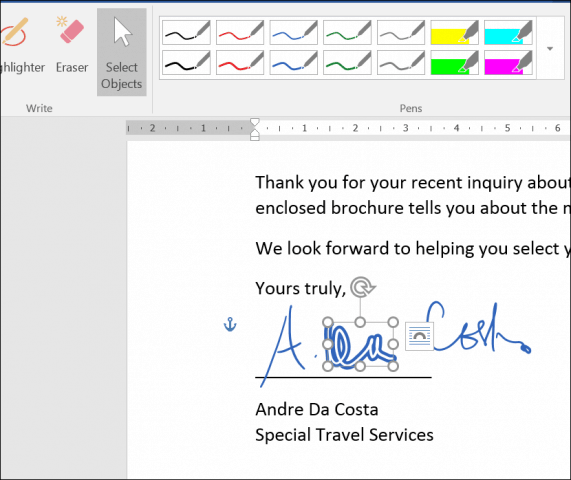
Das Einfügen in Word unterstützt auch das Eingebenmathematische Formeln. Wenn Sie lieber schreiben als tippen, können Sie die Touch-Tastatur aktivieren und Text mit dem Stift eingeben. Wenn Sie Dokumente häufig mit Anmerkungen versehen, können Sie mit den Freihandwerkzeugen in Word problemlos Text hervorheben. Wenn Sie mit der Verwendung von Tinte fertig sind, klicken Sie auf der Multifunktionsleiste auf die Schaltfläche Stop Inking.
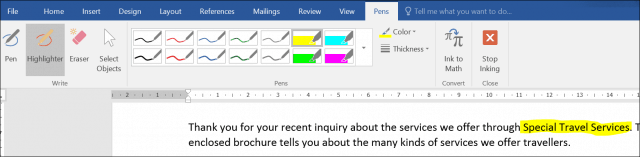
Word 2016 und der Surface Pro Pen bietet eineLeistungsstarke Erfahrung bei der Vorbereitung von Dokumenten. In Kombination mit Funktionen wie dem Speichern als PDF müssen Dokumente nicht mehr gedruckt und signiert werden. Wenn Sie ein Surface Pro-Gerät oder ein konvertierbares Tablet-Gerät mit Windows 10 in Betracht ziehen, ist dies eine wichtige Funktion, die Ihren täglichen Arbeitsablauf erleichtert.
Was ist deine Meinung? Haben Sie ein Surface- oder anderes Touchscreen-Gerät und haben die Farbfunktion verwendet? Lass es uns im Kommentarbereich unten wissen.










Hinterlasse einen Kommentar